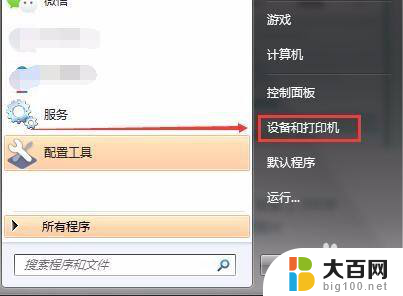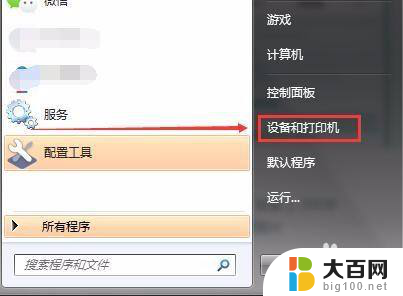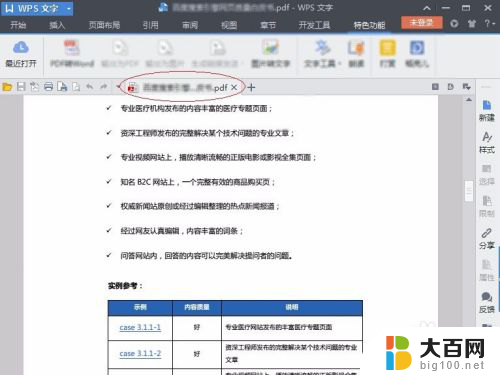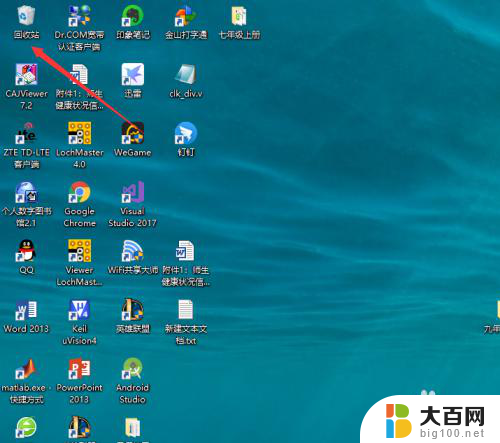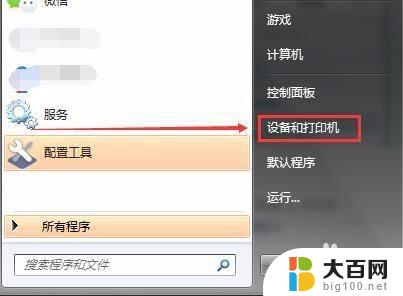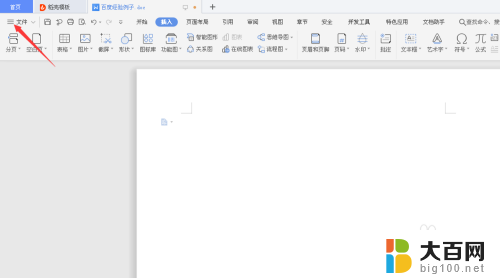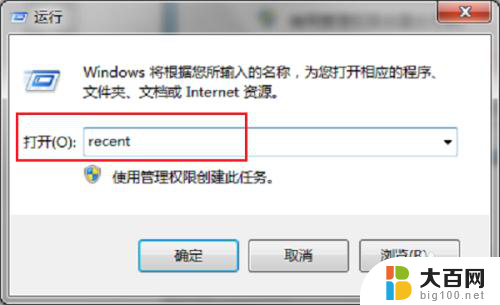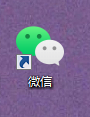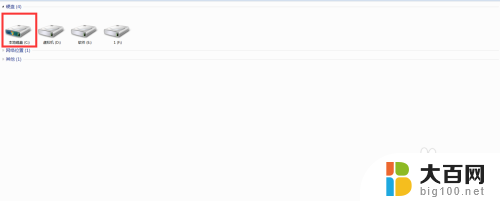如何查找电脑最近打开过的文件 如何查看电脑文件打开记录的方法
更新时间:2024-02-08 16:50:46作者:jiang
在日常使用电脑的过程中,我们经常会遇到需要查找最近打开过的文件的情况,无论是因为文件丢失导致需要重新找回,还是因为想要追溯自己的工作进展,了解最近的文件打开记录都是非常有用的。如何查找电脑最近打开过的文件呢?方法有很多,我们可以通过操作系统自带的功能或者使用第三方工具来实现。本文将为大家介绍几种常用的方法,帮助大家轻松查找电脑最近打开过的文件。
方法如下:
1.找到“开始菜单——右键——运行”或“按WIN+R键”,点开运行。如图所示;

2.输入“recent”点击确定,如图所示;
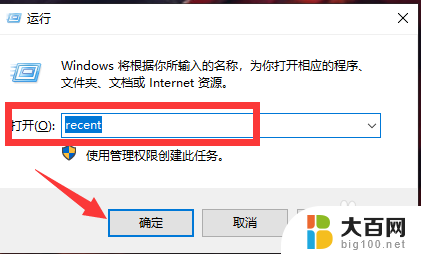
3.这里我们可以看到,“近期都打开了什么软件,在名称处”,如图所示;
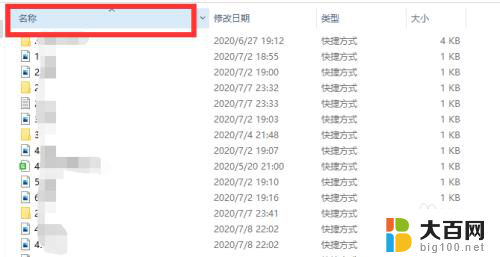
4.找到“时间——点击鼠标左键,可以一次看到具体时间打开的文件”。如图所示;

5.此处我们发现,“我们看到的文件都是快捷方式”,如图所示;
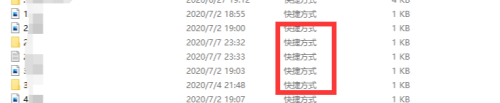
6.所以我们想要打开某个文件,需要“点击鼠标右键——打开文件所在位置”即可找到此文件。如图所示;
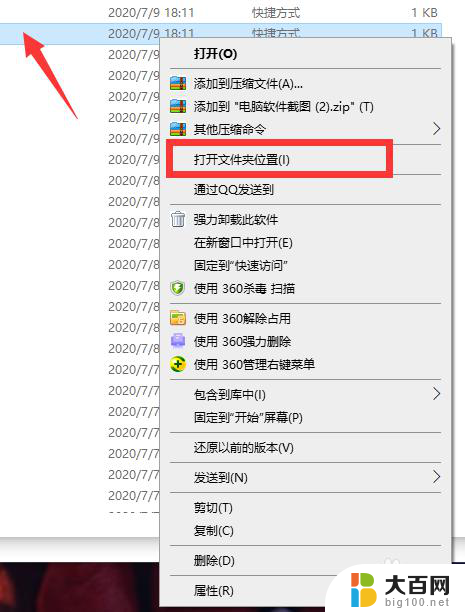
以上就是如何查找电脑最近打开过的文件的全部内容,还有不懂得用户就可以根据小编的方法来操作吧,希望能够帮助到大家。